10 бесплатных альтернатив Photoshop для Windows
Студентам
Не все бесплатные графические редакторы прошли тестирование на компьютере с устаревшим железом и операционной системой. Узнайте, какие аналоги Adobe Photoshop можно использовать даже на самых старых устройствах, а какие будут бесполезны.
Продукты компании Adobe обладают статусом негласного стандарта у фотомастеров, издателей, производителей видеоконтента. Оказавшись в студии, в издательстве, в редакции журнала или газеты, вы скорее всего обнаружите программы Photoshop, Illustrator, Muse, Audition, Premiere, After Effects или всю эту линейку в пакете Creative Cloud.
Но стандарты бизнеса, к сожалению, слишком медленно проникают в академическую среду. Поэтому нередко у студентов возникают вопросы. Например, что делать, если для доклада, реферата, статьи в научный журнал или курсовой работы нужно быстро оформить схему, нарисовать иллюстрацию или обработать снимок, а вуз не озаботился приобретением профессионального графического редактора? Ситуация осложняется, если работу необходимо сделать на университетском компьютере, который работает под управлением не самой последней версии Windows, имеет небольшой объем оперативной памяти и неторопливый жесткий диск. Такое железо вряд ли справится с графическим онлайн-редактором, а правила использования компьютеров в вузах не позволят установить «ломаные» (пиратские) версии платных программ. Последним решением, а именно пиратским ПО, мы пользоваться не рекомендуем.
Остается искать подходящие альтернативы, коих к 2019 году создано не так уж и мало. Но одно дело — заявления производителей ПО, и совсем другое — практика.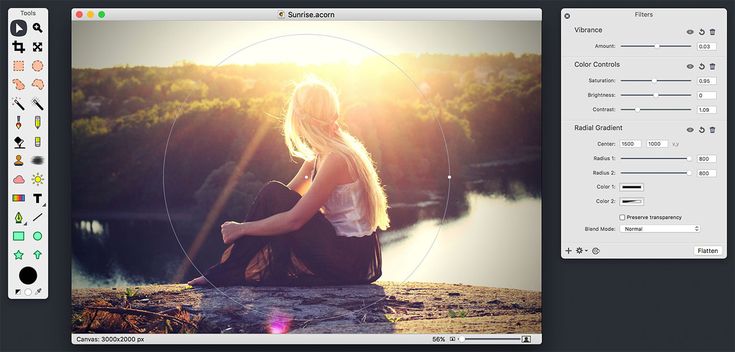 Поэтому мы протестировали программы в полевых условиях на тестовом компьютере со следующими характеристиками:
Поэтому мы протестировали программы в полевых условиях на тестовом компьютере со следующими характеристиками:
- Процессор: Intel Core i3 2120 (два ядра с частотой 3.0Ghz каждое)
- память: 4 Gb DDR3
- графика: Intel HD Graphics 3000
- ОС: Windows 7 (без сервисных обновлений)
Данная офисная конфигурация «железа» и ПО сильно устарела, тем не менее, подобные компьютеры часто можно встретить в аудиториях вузов и в библиотеках.
GIMP — самая известная на сегодняшний день бесплатная альтернатива Photoshop, т. е. самый мощный многоцелевой бесплатный графический редактор на рынке программного обеспечения. Базовый функционал классического Photoshop здесь реализован полностью:
- редактирование снимков,
- создание коллажей, плакатов, рисунков «с нуля»,
- подготовка макетов книг и дизайнерских прототипов веб-сайтов.
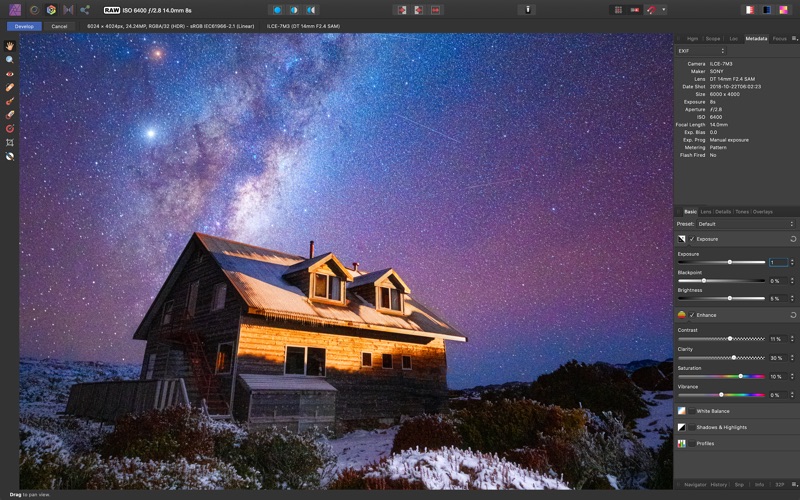
Редактор поддерживает все распространенные форматы графики. Программа поддерживает плагины, русифицирована и доступна на всех популярных операционных системах для ПК: MacOS, Linux, Windows. Разработчики позаботились о том, чтобы с GIMP можно было комфортно работать на неторопливых компьютерах с Windows XP и MacOS 10.6.
Скачать последнюю версию GIMP.
Создатели Paint.NET стремились разработать альтернативу стандартному графическому редактору Windows. После того как первоначальная цель была достигнута, редактор продолжил свое развитие и в последних версиях смог посоревноваться с более серьезным софтом, таким как Photoshop и Illustrator. Вот некоторые «фишки» Paint.NET:
- работа со слоями как в коммерческих аналогах,
- полная история правок с возможностью возврата к любому этапу работы с графикой,
- бесплатные плагины (расширения) для большинства распространенных задач,
- базовые эффекты классического Photoshop.

При всех достоинствах у Paint.NET есть и явные недостатки. Программе требуются пакет .NET Framework 4.8 и последние обновления Windows. На тестовом компьютере без последних сервис-паков Windows 7 приложение запустить не удалось.
Скачать Paint.NET для Windows
Pinta — это крошечный (дистрибутив последней версии программы для Windows занимает всего 2,5 мегабайта на жестком диске) растровый графический редактор. Программа задумывалась как более простой и быстрый вариант Paint.NET не только для Windows, но также для различных платформ: на странице скачивания доступны версии редактора для Ubuntu, MacOS, FreeBSD.
Разработчики стремились сделать редактор простым и понятным, поэтому не стали перегружать интерфейс и приблизили его к стандартному Paint из поставки операционной системы Windows. Иконки и панели Pinta выполнены в том же хорошо знакомом пользователям стиле.
Редактор полностью русифицирован, обрабатывает все популярные графические форматы, запоминает этапы работы над изображением, поддерживает работу со слоями, имеет больше 35 встроенных эффектов, которых вполне достаточно для простого редактирования и обработки снимков, создания простых коллажей.
На тестовом компьютере с устаревшей Windows 7 проинсталлировать редактор Pinta не удалось. Как и в случае с Paint.NET, этой программе требуется глобальное обновление системы (Service Pack 1).
Скачать приложение Pinta
Первый релиз японского редактора Pixia состоялся 12 ноября 1998 года. Программа позиционировалась как инструмент для графических дизайнеров, авторов аниме и манги. Позже проект получил широкую известность и, соответственно, привлек массовую аудиторию.
Главная концептуальная «фишка» этого софта — хорошая поддержка графических планшетов Wacom, популярных среди художников и иллюстраторов. Сочетая горячие клавиши и планшет, действительно, можно быстро навести лоск на фотографиях, нарисовать и разукрасить простой рисунок, а если требуется — диаграмму. Pixia совместима с проприетарным форматом Photoshop (.psd), следовательно, этот редактор можно использовать для создания прототипов веб-сайтов, дизайна книг и брошюр. Впрочем, до вершин пакета Illustrator японской программе пока далеко.
Сочетая горячие клавиши и планшет, действительно, можно быстро навести лоск на фотографиях, нарисовать и разукрасить простой рисунок, а если требуется — диаграмму. Pixia совместима с проприетарным форматом Photoshop (.psd), следовательно, этот редактор можно использовать для создания прототипов веб-сайтов, дизайна книг и брошюр. Впрочем, до вершин пакета Illustrator японской программе пока далеко.
Недостатки Pixia в основном объясняются происхождением программы. Официальный сайт, с которого можно бесплатно скачать этот графический редактор, — на японском языке. С локализацией тоже проблемы, для скачивания доступны только английская и японская версия программы.
На тестовом «железе» установка последней версии Pixia не увенчалась успехом. Англифицированный инсталлятор Pixia на чистейшем японском предложил установить последний сервис-пак для Windows 7.
Скачать английскую версию Pixia для Windows
 FireAlpaca
FireAlpaca Создатели FireAlpaca заявляют, что создали свой продукт для того, чтобы пользователи могли бесплатно работать с графикой в удобном интерфейсе. Расстановка кистей и элементов меню действительно схожи с Photoshop редакции CS6. Программа загружается достаточно быстро, столь же быстро открывает графические файлы со множеством слоёв. С функциональной частью тоже порядок — есть и история обработки, и стандартные кисти, эффекты, предусмотрена и локализация «из коробки» — никаких дополнительных русификаторов не требуется.
Есть и недостатки, куда же без них. Разработчики декларируют альтруизм, за которым при ближайшем рассмотрении скрывается желание подзаработать. Время от времени пользователей FireAlpaca будет беспокоить всплывающий рекламный баннер.
Тестирование на устаревшем компьютере не выявило каких-то явных проблем. Редактор заработал как на устаревшей Windows 7, так и на компьютере с обновленной версией ОС.
Скачать FireAlpaca
LazPaint — это упрощенная версия графического редактора Paint.NET. Программа позволяет работать с графикой на самых слабых машинах. Создатели не соврали — объемные растровые изображения действительно загружаются на несколько миллисекунд быстрее, чем в GIMP и Paint.NET. Еще один важный плюс — поддержка русского языка.
В LazPaint ожидаемо присутствуют и функции, присущие Photoshop, но с некоторыми ограничениями:
- работая со слоями, иллюстратор рискует перемешать импортируемые объекты;
- поддержку файлов .psd нельзя назвать полной — предусмотрен лишь импорт из файлов Photoshop;
- работа с текстурами, на наш взгляд, организована уж слишком сложно, без опыта в Photoshop и чтения инструкций разобраться будет непросто.
С тестированием на старом железе программа справилась на отлично.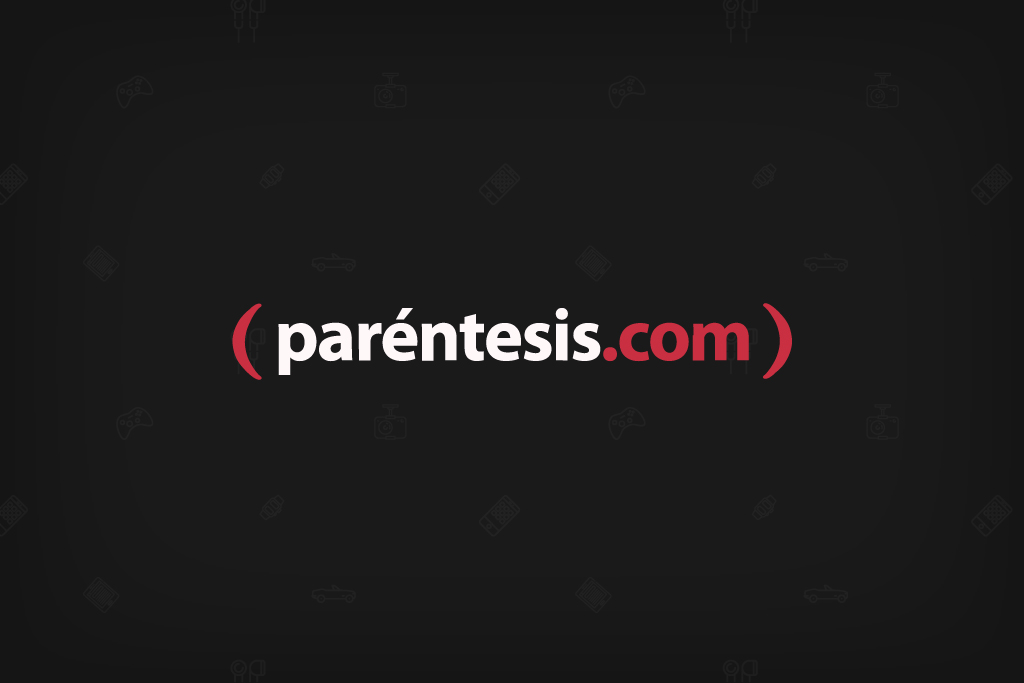 Windows 7 без пакета обновлений не вызвала у программы никаких нареканий.
Windows 7 без пакета обновлений не вызвала у программы никаких нареканий.
Скачать LazPaint
Photo Pos Pro — альтернатива Photoshop для массовой аудитории. Отдельные элементы интерфейса схожи с Photoshop, другие напоминают мобильные графические редакторы, например, Camly. Разработчики не позабыли о новичках и предложили начинающим дизайнерам упрощенный режим с предустановленными фильтрами, как в Instagram. Стоит признать, что многие задачи, к примеру, придание изображению эффекта пожелтевшей бумаги или устранение эффекта красных глаз на снимках, решаются и в этом режиме.
Взору более продвинутых пользователей, уже знакомых с профессиональными графическими редакторами, откроется более строгий интерфейс «как в Photoshop». Впрочем, нельзя сказать, что Photo Pos Pro полностью копирует продукт Adobe.
В программу предустановлены базовые инструменты редактирования изображений, которых для обработки графики достаточно. За расширение функционала придется заплатить, однако встроенные покупки не огорчают и не травмируют психику дизайнера ежеминутными напоминаниями.
За расширение функционала придется заплатить, однако встроенные покупки не огорчают и не травмируют психику дизайнера ежеминутными напоминаниями.
Редактор Photo Pos Pro 3 не прошел тестирование в полевых условиях. После установки выяснилось, что программа не поддерживает встроенный графический ускоритель на демонстрационном компьютере.
Скачать Photo Pos Pro 3
DigiKam — это менеджер изображений для фотографов и дизайнеров. Программа поможет систематизировать снимки с фотоаппаратов и гаджетов, а при необходимости загрузит ваш архив графики в облачное хранилище. В составе пакета Digikam есть предустановленный графический редактор, и, пожалуй, он больше других программ из обзора подходит начинающим пользователям.
Редактор Digikam поддерживает массу графических форматов и может свободно конвертировать растровую графику. Базовое редактирование реализовано в привычном текстовом меню.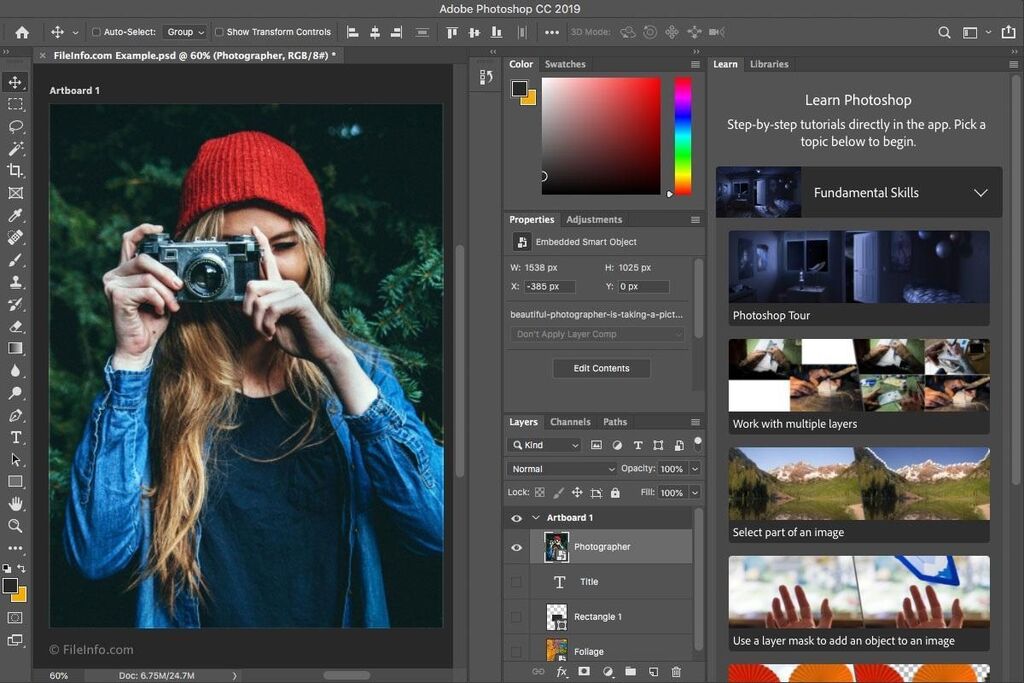 Благодаря качественной русификации даже неподготовленный пользователь сможет отрегулировать яркость, контраст, баланс белого. Предустановленные фильтры помогут стилизовать снимки под старину или сделать похожими на фотографии из Instagram.
Благодаря качественной русификации даже неподготовленный пользователь сможет отрегулировать яркость, контраст, баланс белого. Предустановленные фильтры помогут стилизовать снимки под старину или сделать похожими на фотографии из Instagram.
Недостаток программы — объем дистрибутива и необходимость установки дополнительных серверных компонентов (SQLite). Инсталлятор Digikam достаточно сложный, и мы не рекомендуем экспериментировать с настройками программы в процессе установки, оставьте рекомендуемые инсталлятором настройки, потом их можно будет изменить.
Установка на тестовый компьютер прошла успешно. Программа справилась с открытием файлов с большим количеством слоев, достаточно быстро сохранила отредактированный файл.
Скачать DigiKam
Еще один менеджер графики для Windows с предустановленным редактором. PhotoScape нельзя назвать полноценной заменой Photoshop, это, скорее, продукт для начинающих фотографов и дизайнеров. Фукнционал программы, мягко говоря, не удивляет. Тем не менее, в PhotoScape хорошо устроено базовое редактирование.
Фукнционал программы, мягко говоря, не удивляет. Тем не менее, в PhotoScape хорошо устроено базовое редактирование.
Программа без проблем завелась на тестовом ПК, справилась с открытием и сохранением больших графических файлов.
Скачать PhotoScape 3.7
Редактор PhotoDemon отличается от других участников обзора внешней простотой дизайна и нетребовательностью к ресурсам пользовательского ПК. Вверху главного окна программы расположено текстовое меню, на боковых краях справа и слева разместились панели инструментов. Иконки «Демона» крупные и не вызовут вопросов у новичка: ластик, карандаш, текст, геометрические фигуры — все хорошо знакомо по редактору Paint. Однако, несмотря на свою кажущуюся простоту, этот редактор работает с многослойными проектами и быстро обрабатывает большие файлы.
PhotoDemon не требует установки на компьютер: программу можно запускать с флешки или переносного жесткого диска.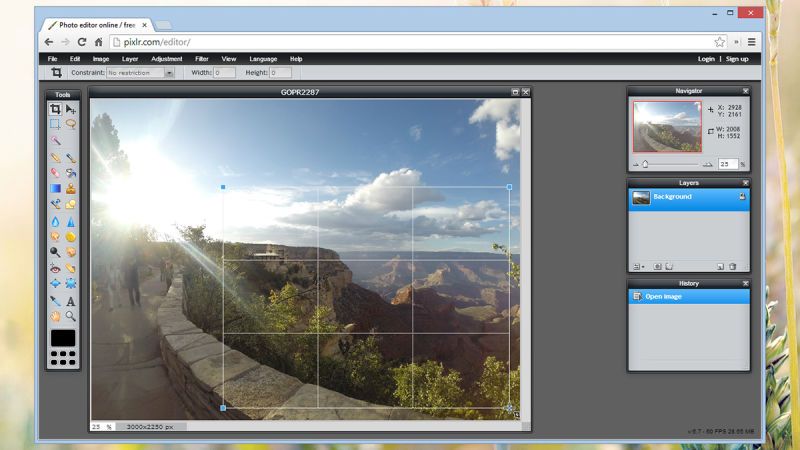
Поддержка старых операционных систем заявлена на сайте разработчиков. Редактор без проблем заработал на тестовом компьютере.
Скачать PhotoDemon
Подведем итоги. 4 из 10 бесплатных альтернатив Photoshop не смогли пройти тестирование в реальных условиях. Программы не удалось запустить на тестовом компьютере с устаревшей операционной системой. Редактор Photo Pos Pro 3 потребовал установки более мощной видеокарты. Paint.NET, Pinta, Pixia предложили нам обновить Windows.
Paint.NET
FireAlpaca
LazPaint
Photo Pos Pro 3
DigiKam
PhotoScape
PhotoDemon
Понравился ли Вам материал?
Студентам
Как обмануть «Антиплагиат»: 7 советов от директора «Антиплагиата»
Всегда были, есть и будут люди, которые хотят обойти любую систему. Это касается и «Антиплагиата». О способах, возможностях и целесообразности этих действий в отношении данного сервиса рассказал Юрий Чехович, директор компании «Антиплагиат».
Студентам
15 бесплатных дополнений Google Docs для студентов
Бесплатные дополнения редактора Google Docs помогают форматировать текст, цитировать исследования и автоматизировать задачи, сокращая время подготовки документов. В подборку вошли дополнения, которые пригодятся студентам.
Студентам
Онлайн-заработок для студентов: 5 площадок, которые помогут совмещать работу и учебу
Студенческие годы – наиболее продуктивное время жизни. Они, тем не менее, связаны с материальными проблемами: учащиеся вузов находятся между молотом учебных задач и наковальней бедности…
альтернатива и замена программам Adobe Photoshop в России
Для работы или в качестве хобби для обработки цифровых изображений необходимо специальные программы — фоторедакторы. Существует множество решений от бесплатных мобильный приложений до корпоративных лицензий профессионального уровня.
Поговорим о самых популярных:
● графические редакторы;
● программы для веб-дизайна;
● приложения для создания рисунков;
● редакторы для обработки: цветокоррекции, работы с фоном, ретуши.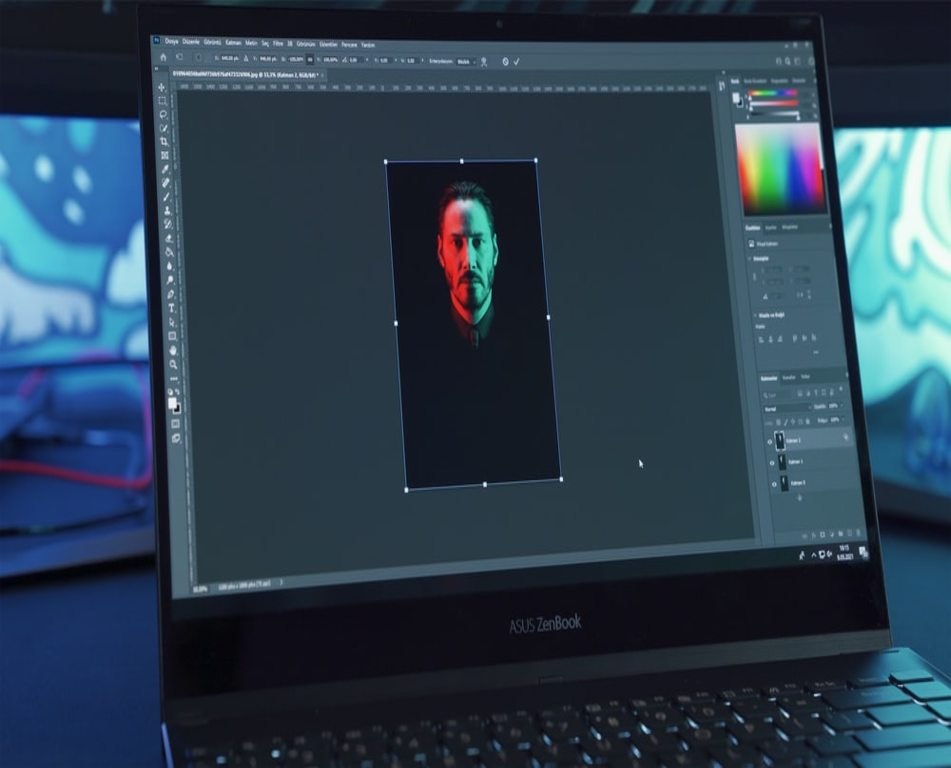
Пожалуй самая известная программа для редактирования фото Adobe Photoshop, но только профессионалы могут её использовать полноценно. При этом стоимость годовой подписки весьма внушительная. Мы собрали для вас лучшие аналоги Photoshop, которые позволят решать большинство повседневных графических задач и создавать уникальные изображения. В нашем обзоре мы рассмотрим как платные, так и бесплатные аналоги.
Платные лицензии
Pixlr
Фоторедактор, который можно использовать для обработки фотографий в браузере. В редакторе есть функции обрезки фотографий, изменения настроек изображения, использования готовых фильтров, ретуши, размытия и зернистости. Большое количество настроек: от яркости до работы с тоном и кривыми делает программу интересной для пользователей любого уровня подготовки.
Artensoft Photo Editor
Функций Artensoft Photo Editor более чем достаточно для фотографа-любителя. При этом программу можно использовать и в коммерческих целях. Есть все основные настройки фото — автоматические и пользовательские цветовые уровни, функции обрезки и выпрямления, спецэффекты размытия и цвета и другие. Программа является комплексным приложением не только фоторедактором, но и фотоорганизатором, просмотрщиком фотографий и создателем слайд-шоу. Таким образом, можно хранить все цифровые фотографии в каталоге, организовывать их и экспортировать в любой из используемых форматов.
Есть все основные настройки фото — автоматические и пользовательские цветовые уровни, функции обрезки и выпрямления, спецэффекты размытия и цвета и другие. Программа является комплексным приложением не только фоторедактором, но и фотоорганизатором, просмотрщиком фотографий и создателем слайд-шоу. Таким образом, можно хранить все цифровые фотографии в каталоге, организовывать их и экспортировать в любой из используемых форматов.
ФотоМАСТЕР
Программа подойдет даже тем, кто не владеет инструментами ретуши, функции интуитивно понятны, также разработчик предлагает материалы для обучения и видеоинструкции. Можно легко преобразить пейзаж или отретушировать портрет. В программу встроены десятки фильтров для фотографий: эффекты тонирования, контраста, детализации, виньетирования, черно-белой фотографии, HDR, ретро и многие другие. А три типа лицензий позволит выбрать тот пакет функций, который отвечает вашим потребностям.
AliveColors
Многофункциональный графический редактор.
ID Photo Creator
Если необходимо подготавливать фотографии для документов, то отлично подойдет ID Photo Creator. Программа содержит готовые шаблоны для любых форматов: от паспорта до визы, также можно создавать собственные шаблоны. Для подготовки нужного формата фото достаточно загрузить исходник и выбрать макет, все остальное сделает редактор.
Movavi Picverse
Фоторедактор подойдет как начинающим, так и опытным фотографам. Так можно выбрать один из 100+ фильтров или воспользоваться автоулучшением в один клик. Есть функции редактирования, ретуши, а также реставрация снимков. А благодаря нейросетевым функциям Picverse обработка изображений происходит быстрее, чем у аналогов.
Color Pilot
Если от редактора вам достаточно цветокоррекции, тогда вам подойдет Color Pilot. Интерфейс настолько прост, что работать с утилитой может даже совершенно неподготовленный пользователь. Нужно только выбрать какой цвет нужно получить. Color Pilot использует “Технологию цветокоррекции с опорным цветом”, то есть можно собрать коллекцию цветов для дальнейшей обработки фото, например, чтобы все фото были в едином стиле.
Soft4Boost Photo Studio
Полнофункциональный редактор для домашнего использования. Дружественный интерфейс подойдет любому пользователю, к тому же можно выбрать внешний вид программы на свой вкус. Поддерживаются различные форматы изображений, работа с цветами, тенями и оттенками. Мультиязычный интерфейс, доступно 9 языков (английский, немецкий, русский, французский, испанский, итальянский, венгерский, датский и турецкий).
BenVista PhotoArtist
Если же вам нравится добавлять на фото художественную обработку, то программа для этой задачи подойдет BenVista PhotoArtist. Программа позволяет выбирать определенный стиль художественного редактирования из более чем 50 фильтров или комбинировать их между собой.
Программа позволяет выбирать определенный стиль художественного редактирования из более чем 50 фильтров или комбинировать их между собой.
PhotoPlus
Полноценный растровый редактор, в котором удобно обрабатывать готовые фотографии, создавать новые изображения, делать gif-анимацию и просто рисовать. Для многократного повторения одних и тех же операций с разными изображениями поддерживаются макросы, с разными файлами — пакетная обработка. Программа обладает встроенным органайзером для навигации по всем изображениям, находящимся на вашем компьютере. Можно редактировать RAW-файлы с популярных цифровых зеркальных камер в специальной RAW-студии, есть возможность использования слоев и масок. Программа снабжена многоуровневой справкой для неопытных пользователей.
Simple Photo Editor
Simple Photo Editor может быть приобретена как для личного использования, так и для работы в организации. Программа позволяет очистить фотографии от нежелательных объектов, изменить фон, а также улучшить фотографии в автоматическом или ручном режиме, сделать фото резче, выравнивать линию горизонта, сделать кадрирование и изменение размера.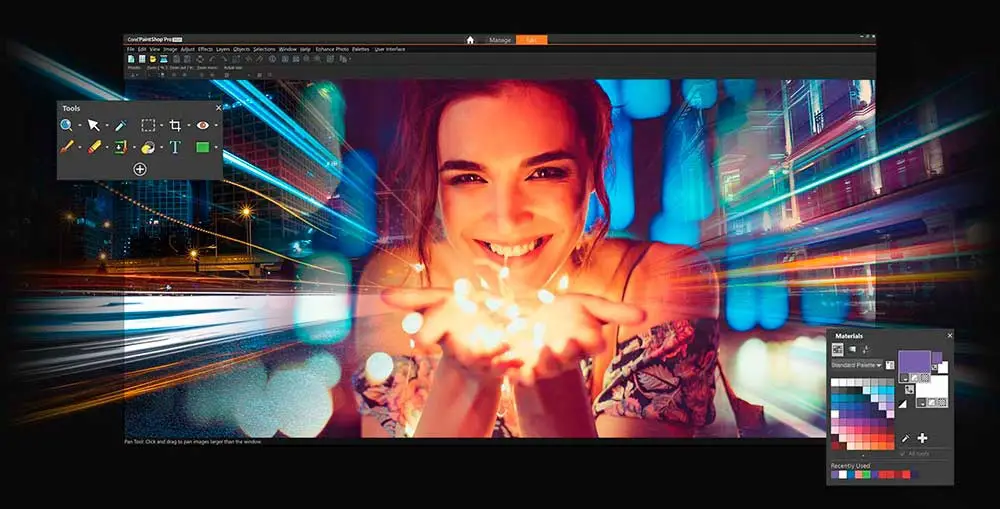
Бесплатные программы
Snapseed
Большинство бесплатных аналогов Photoshop позволяют выполнять базовую коррекцию изображений. Snapseed один из них — это приложение для мобильного телефона. Вы можете использовать готовые фильтры или ручные настройки, изменять размер или повернуть снимок. Преимущества приложения в том, что оно на русском языке, также доступна выборочная коррекция, можно работать с разными частями изображения.
Canva
Программу можно устанавливать как приложение, а также использовать ее web-версию. Canva — это мультифункциональный графический редактор для создания уникальных дизайнов. В сервисе доступны все функции для редактирования изображений: от настроек фотографий до работы со слоями. Для поиска оригинальных идей и экономии времени в Canva есть готовые шаблоны, библиотека фотографий, иллюстраций и элементов, которые позволяют быстро сделать стильный коллаж.
Gimp
Приложение для установки на компьютер с любой операционной системой. В программе доступны базовые инструменты, она отлично подойдет новичкам. Можно работать со слоями и кистями, использовать готовые фильтры и переводить файлы в разные форматы (есть поддержка работы с PSD). GIMP подойдет пользователям, у которых не самые мощные компьютеры, так как для установки нужно немного места, по сравнению с аналогами.
В программе доступны базовые инструменты, она отлично подойдет новичкам. Можно работать со слоями и кистями, использовать готовые фильтры и переводить файлы в разные форматы (есть поддержка работы с PSD). GIMP подойдет пользователям, у которых не самые мощные компьютеры, так как для установки нужно немного места, по сравнению с аналогами.
Paint.net
Paint.net — минималистичный редактор для Windows. В программе также есть все необходимое для работы с изображениями: работа со слоями, рисование, цветовая палитра, выделение деталей.
Photo Pos Pro
Photo Pos Pro – продвинутый редактор для Windows, в котором можно изменять фон, вырезать лишние объекты, наложить на изображение дополнительные эффекты. Программа подойдет тем, кому недостаточно базовых функций, а нужен редактор для продвинутого использования.
Photopea
Программа доступна только в браузере, можно выбрать русский язык. В сервисе огромное количество инструментов, а также можно работать со слоями. В этом редакторе можно открыть файл в формате PSD. Photopea подойдет тем, кто хорошо знает Photoshop, но хочет попробовать бесплатную альтернативу для простых задач.
В сервисе огромное количество инструментов, а также можно работать со слоями. В этом редакторе можно открыть файл в формате PSD. Photopea подойдет тем, кто хорошо знает Photoshop, но хочет попробовать бесплатную альтернативу для простых задач.
Fotor
Онлайн-редактор больше подойдет для обработки портретов. С помощью инструментов «Beauty» можно выровнять тон кожи, добавить макияж, а также убрать морщинки или выбрать готовый фильтр, изменить размер, повернуть, добавить текст, стикер или рамку. Файлы сохраняются в формате JPG или PNG.
Krita
Бесплатный графический редактор с открытым исходным кодом. В основном он предназначен для работы с растровой графикой, но есть и дополнительные инструменты для векторных проектов. Этот редактор подойдет для создания скетчей, анимации, формирования текстур — это полноценное решения «художественных» задач, для начинающих иллюстраторов и художников.
Inkscape
Еще один продвинутый доступный графический редактор для создания векторных изображений — Inkscape.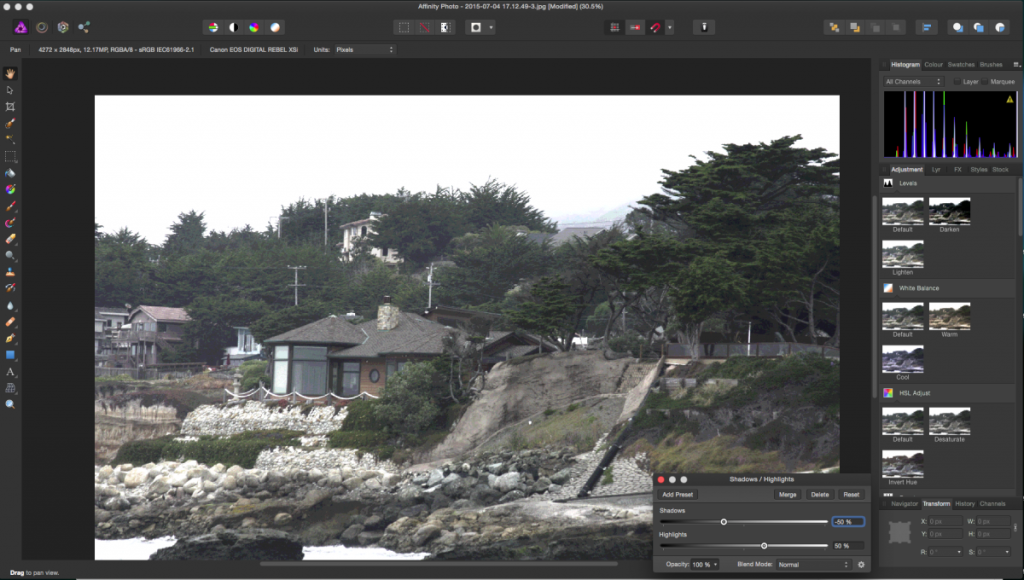
В зависимости от того, какой проект вы планируете реализовать, можно выбрать как бесплатную программу для разового использования, так и профессиональный редактор с полноценной поддержкой и возможностью коммерческого применения. В нашем каталоге можно выбрать из множества вариантов графических решений для любых задач.
Affinity Photo 1.10 обзор | Creative Bloq
Наш вердикт
Affinity Photo может не иметь всех наворотов, которыми может похвастаться Photoshop, но в его упрощенной структуре есть все инструменты, которые могут вам действительно понадобиться, а скорость и совместимость должны стать предметом зависти других поставщиков программного обеспечения.![]()
За
- Быстро, без задержек
- Недорогой разовый платеж
- Персонажи
Против
ЛУЧШИЕ ПРЕДЛОЖЕНИЯ СЕГОДНЯ
Что касается современного программного обеспечения для редактирования фотографий, Affinity Photo не отстает, и его постоянно сравнивают, и не без оснований, с его аналогом, если хотите, Photoshop. По-прежнему слегка затмеваемый Adobe из-за своей долговечности и знакомости, «тройка» приложений Serif Affinity (фото/дизайнер/издатель) стала сильнее в тени того, что по понятным причинам было отраслевым стандартом. Adobe Creative Cloud может многое предложить с точки зрения программного обеспечения, но оно не является дешевым или особенно выгодным с точки зрения бесплатных пробных версий (даже дней) или даже простоты использования.
Adobe CC также сильно зависит от относительно современных ОС и аппаратного обеспечения, что-либо отдаленно «старое» будет мешать работе. Тройка Affinity по сравнению с ней намного доступнее. Например, Affinity Photo совместима с Windows 7, macOS 10.9 или более поздней версии и требует не менее 2 ГБ ОЗУ. Для сравнения, Photoshop требует Windows 10, macOS 10.15 или более поздней версии и не менее 8 ГБ ОЗУ. Это не считая огромной разницы в цене — приложения Affinity требуют разового платежа; Adobe — дорогая подписка.
Тройка Affinity по сравнению с ней намного доступнее. Например, Affinity Photo совместима с Windows 7, macOS 10.9 или более поздней версии и требует не менее 2 ГБ ОЗУ. Для сравнения, Photoshop требует Windows 10, macOS 10.15 или более поздней версии и не менее 8 ГБ ОЗУ. Это не считая огромной разницы в цене — приложения Affinity требуют разового платежа; Adobe — дорогая подписка.
Однако это не сравнительный обзор (для этого см. нашу статью Affinity Photo vs Photoshop). Affinity Photo 1.10 — мощное программное обеспечение для редактирования фотографий. Люди используют его и для дизайнерских работ, а также для рисования и рисования в сочетании с одним из лучших планшетов для рисования.
После недавнего обновления 1.10 пришло время взглянуть на Affinity Photo, который возглавляет наш список лучших альтернатив Photoshop. Имея это в виду, давайте взглянем и посмотрим, как это работает.
- Affinity Photo в Serif Europe UK за 47,99 фунтов стерлингов (открывается в новой вкладке)
Обзор Affinity Photo: пользовательский интерфейс
Упрощенный и знакомый пользовательский интерфейс, в котором легко ориентироваться (Изображение предоставлено в будущем) Даже если вы не знакомы с таким макетом, любое количество быстрых видеоуроков по Affinity Photo должно помочь вам установить его в кратчайшие сроки.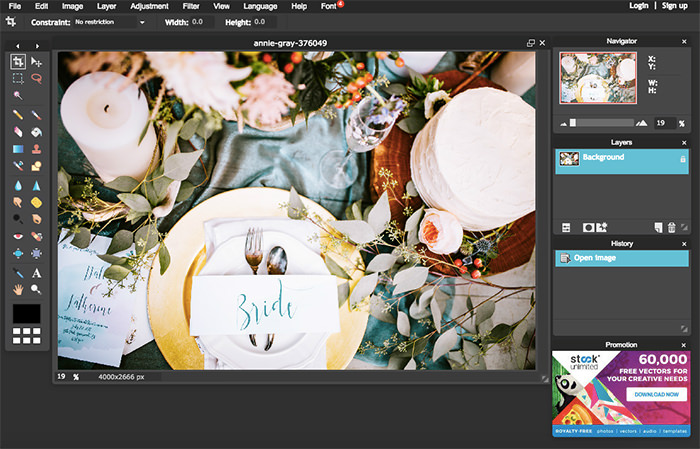 Инструменты находятся в меню справа и легко настраиваются методом перетаскивания. Контекстная панель инструментов находится над основными выпадающими меню, а панели вашей студии находятся справа от экрана.
Инструменты находятся в меню справа и легко настраиваются методом перетаскивания. Контекстная панель инструментов находится над основными выпадающими меню, а панели вашей студии находятся справа от экрана.
Весь макет полностью настраиваемый, лаконичный и стильный. Кривая обучения Affinity Photo должна быть минимальной (по сравнению с сами-знаете-чем), поскольку Serif делает упор на качество предоставляемых инструментов, а не на количество.
Что уникально для Affinity Photo, так это пять кнопок «Персона» в левом верхнем углу, которые изменяют набор инструментов в соответствии с заданием любого «Персонажа», т. е. ролью, которую вы хотите выполнять.
Обзор Affinity Photo: персонажи
The Liquify Persona (Изображение предоставлено Serif)Photo Persona предназначен для общего редактирования, применения настроек, манипулирования слоями, обрезки, изменения размера и т. д. Именно здесь вы выполняете большую часть своей работы.
Liquify Persona позволяет искажать и редактировать изображение и его пиксели в стиле жидкости. Вы можете тянуть и толкать элементы, замораживать и размораживать определенные области, чтобы маскировать/демаскировать, а также сглаживать поверхности и линии по своему вкусу.
Вы можете тянуть и толкать элементы, замораживать и размораживать определенные области, чтобы маскировать/демаскировать, а также сглаживать поверхности и линии по своему вкусу.
Любой, кто немного знаком с практикой фотографии, оценит набор Develop Persona . Откройте файл Raw, и он откроется здесь, чтобы вы могли внести первоначальные корректировки перед «разработкой» для более сложного редактирования. Вы также можете открывать файлы пикселей здесь, если вам просто нужны быстрые интуитивно понятные настройки с помощью предоставленных слайдов.
Модель Tone Mapping Persona позволяет преобразовывать глубину и диапазон цвета с высокой скоростью передачи данных (32/16) в файлы меньшего размера или JPEG без потери слишком большого количества информации. Это не моя область знаний, но звучит очень полезно!
С помощью Export Persona непрерывный экспорт означает, что вы можете повторно экспортировать файлы и слои, продолжая редактировать исходный документ.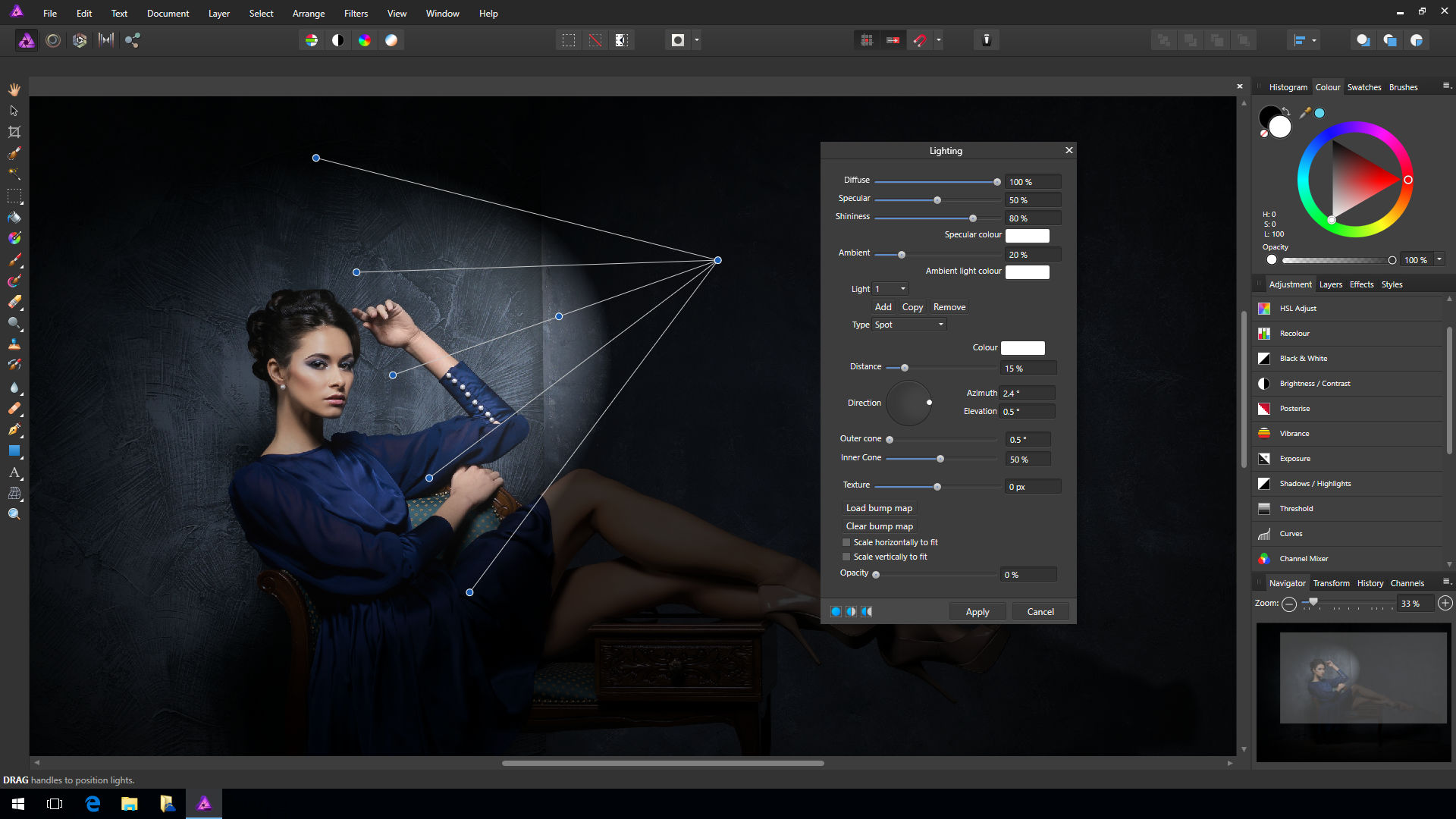 Благодаря полному выбору форматов экспорта вы можете экспортировать части или «фрагменты» вашего документа из слоев, чтобы изолировать их для совместного использования и просмотра.
Благодаря полному выбору форматов экспорта вы можете экспортировать части или «фрагменты» вашего документа из слоев, чтобы изолировать их для совместного использования и просмотра.
Обзор Affinity Photo: инструменты
Разработка из файлов RAW (Изображение предоставлено Serif)После того, как вы ознакомитесь с пользовательским интерфейсом и макетом и изучите персонажей, к этим инструментам довольно легко привыкнуть, и они удивительно умны . Некоторые основные моменты включают в себя:
Inpainting Brush Tool — простой и эффективный способ удаления объектов и дефектов. После закрашивания указанной метки или объекта Affinity Photo собирает лучшую информацию о пикселях вокруг него и заменяет объект указанными пикселями.
Инструмент «Выделение кистью» . Подобно волшебной палочке, вы можете закрашивать область, чтобы выделить ее в мельчайших деталях — хотя это может потребовать некоторой настройки, добавления и удаления битов по мере продвижения.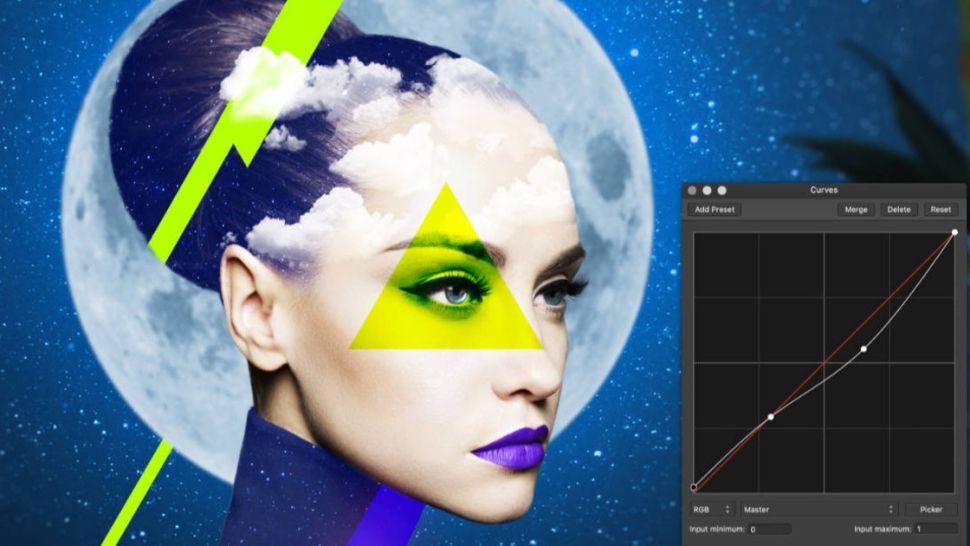 Это удобно для подъема объектов и помещения их в другие «пейзажи» или просто для избавления от фона.
Это удобно для подъема объектов и помещения их в другие «пейзажи» или просто для избавления от фона.
Инструмент «Художественный текст» — Affinity Photo также хорош для дизайна. Инструмент «Художественный текст» отлично подходит для заголовков/заголовков и небольших текстовых элементов. Функция предварительного просмотра Affinity в реальном времени означает, что вы можете корректировать текст с помощью студийных панелей и наблюдать за его изменением при прокрутке или корректировке. Предварительный просмотр в реальном времени актуален для любых изменений в троице приложений, он выглядит современным и отзывчивым, а также повышает плавность рабочего процесса.
Обзор Affinity Photo: корректировки
Настройки в реальном времени позволяют легко увидеть изменения мгновенно (Изображение предоставлено Беном Брейди) Подобно обтекаемой и простой в навигации панели инструментов, панели студии настройки справа не загромождены и доступны. Выбрав слой, а затем вкладку корректировки, вам предлагается отличный выбор сценариев корректировки. Вариантов настройки много, и они включают в себя, например, баланс белого, перекрашивание, черно-белое изображение, яркость, экспозицию, а также тени и блики.
Вариантов настройки много, и они включают в себя, например, баланс белого, перекрашивание, черно-белое изображение, яркость, экспозицию, а также тени и блики.
Все корректировки отображаются как новые слои, происходят в реальном времени, как было сказано ранее, и как новые слои их легко скрыть, объединить в группы, замаскировать или перенастроить в любое время. При выборе настройки в раскрывающемся меню вам предоставляются ползунки, которые можно настроить по своему вкусу. Опять же, вы можете изолировать новые корректировки и экспортировать их, не внося окончательных изменений. Другими словами, это неразрушающий процесс, то есть вы можете продолжать редактирование в свое удовольствие, не уничтожая оригинал.
Обзор Affinity Photo: стоит ли покупать?
Affinity Photo довольно полнофункционален, имеет лаконичный внешний вид и сверхбыструю визуализацию — он с легкостью обрабатывает очень большие файлы, особенно после обновления 1.10. Он также работает очень плавно на более старой машине (iMac конца 2013 года) без каких-либо заметных задержек или сбоев. Я не могу запустить Photoshop на этом вообще.
Я не могу запустить Photoshop на этом вообще.
Итак, все зависит от вашей ситуации. Дизайнер, который годами использует Photoshop и не возражает платить за подписку, может пропустить некоторые функции и найти Affinity Photo несколько скучным. Хотя, с учетом сказанного, Affinity Photo, несомненно, произведет впечатление, если представится такая возможность. 30-дневная бесплатная пробная версия должна быть достаточным стимулом для игры как новичкам, так и профессионалам, учитывая, что она стоит 54,9 доллара.9 / 47,99 фунтов стерлингов в качестве разового платежа как для Windows, так и для Mac, это кажется легкой задачей. Также стоит отметить, что версия для iPad также очень функциональна.
Возможно, вы также захотите связать Affinity Photo с другими приложениями Serif. Дополнительные сведения см. в наших обзорах Affinity Publisher и Affinity Designer.
Технические характеристики — Mac
- ОС 10.9–12
- Mac с чипом Apple M1/M1 Pro/M1 Max или процессором Intel
- Минимум 2 ГБ ОЗУ
- До 2,8 ГБ места на жестком диске
- Минимум 1280×768 дисплей
- Поддерживает обычные дисплеи, дисплеи Retina и DCI-P3 с расширенным цветовым охватом
Windows
- Windows 7, 8.
 1, 10 и 11
1, 10 и 11 - ПК на базе Windows (64-разрядная версия) с мышью или эквивалентным устройством ввода
- Аппаратное ускорение графического процессора
- DirectX 10-совместимые видеокарты и выше
- Не менее 4 ГБ ОЗУ
- 938 МБ свободного места на жестком диске; больше во время установки
- Размер дисплея 1280×768 или лучше
Подробнее: Лучшие планшеты для рисования для анимации
ЛУЧШИЕ ПРЕДЛОЖЕНИЯ СЕГОДНЯ
Спасибо, что прочитали 5 статей в этом месяце* Присоединяйтесь сейчас, чтобы получить неограниченный доступ
Наслаждайтесь первым месяцем всего за 1 фунт стерлингов / 1 доллар США / 1 евро
У вас уже есть аккаунт? Войдите здесь
*Читайте 5 бесплатных статей в месяц без подписки
Присоединяйтесь, чтобы получить неограниченный доступ
Попробуйте первый месяц всего за 1 фунт стерлингов / 1 доллар США / 1 евро
У вас уже есть аккаунт? Войдите здесь
10
из 10
Affinity Photo
Возможно, Affinity Photo не обладает всеми прибамбасами, которыми может похвастаться Photoshop, но в его упрощенной структуре есть все инструменты, которые вам действительно могут понадобиться, а скорость и совместимость должны позавидовать другим программам.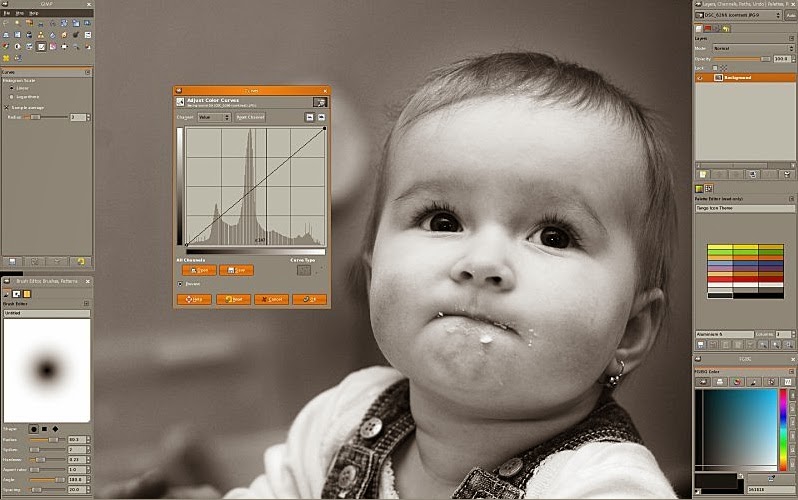 провайдеры. Соедините это с очень доступной разовой ценой, и действительно мало что можно возразить.
провайдеры. Соедините это с очень доступной разовой ценой, и действительно мало что можно возразить.
Бен — художник и иллюстратор из Бристоля. Он работает в традиционной гравюре на дереве, рисовании и цифровых средах. Для Creative Bloq он рассматривает планшеты и стилусы для рисования, а также новейшее и лучшее цифровое программное обеспечение для художников. Его работы были выставлены в Бристоле, а его слова также появились в журнале ImagineFX.
GIMP 2.10 обзор | Creative Bloq
Наш вердикт
Если вы устали от бесконечных платежей за подписку Adobe или хотите программу с большей гибкостью, чем Photoshop, то GIMP может стать для вас идеальным выходом. Известно, что его сложно освоить, поэтому вам придется потратить несколько часов, чтобы привыкнуть к нему, но это самый мощный бесплатный фоторедактор, который вы можете получить прямо сейчас. Другие бесплатные программы лучше подходят для таких вещей, как рисование или графический дизайн, но GIMP — хороший универсальный вариант, а его набор плагинов делает его легко настраиваемым.
За
- Мощный набор инструментов для редактирования изображений
- Улучшенный пользовательский интерфейс
- Полезное, дружелюбное сообщество
Против
- Крутая кривая обучения
- Нет собственной техподдержки
В нашем обзоре GIMP 2.10 мы рассмотрим не только одну из лучших бесплатных альтернатив Photoshop, но и одну из лучших доступных программ для редактирования изображений, точка. Он существует уже давно — разработка началась в 1995 — и с момента своего появления претерпел несколько итераций.
Прежде всего, для тех, кто не знает: GIMP — это аббревиатура, расшифровывающаяся как «программа обработки изображений GNU». Чтобы предупредить ваш следующий вопрос, «GNU» относится к набору пакетов свободного программного обеспечения, а его буквы означают «GNU, а не UNIX». Это делает его рекурсивной аббревиатурой, т. е. аббревиатурой, которая ссылается сама на себя, что программисты находят забавным. Название GIMP имеет свою долю недоброжелателей, и были призывы изменить его, но создатели ясно дали понять, что придерживаются его. Итак, в обозримом будущем GIMP так и есть.
Название GIMP имеет свою долю недоброжелателей, и были призывы изменить его, но создатели ясно дали понять, что придерживаются его. Итак, в обозримом будущем GIMP так и есть.
Большинство людей в творческом мире знают о GIMP две вещи: во-первых, как уже упоминалось, он бесплатный. Скачать можно совершенно бесплатно, без скрытых платежей и подписок. Во-вторых, это открытый исходный код. Это означает, что его код находится в свободном доступе, и любой, у кого есть желание, может изменить его, чтобы настроить его работу. Хотя у большинства пользователей для этого недостаточно знаний в области кодирования, это означает, что GIMP является очень модульным, и существует огромное сообщество, предлагающее загружаемые плагины и другие обновления для добавления функций и функций.
Как давний противник Adobe, который в конце концов сдался, я использовал GIMP в течение нескольких лет. Я до сих пор загружаю его довольно регулярно, в основном для редактирования фотографий — обрезка, изменение размера, выпрямление, коррекция искажений, коррекция экспозиции, черно-белое преобразование, клонирование и многое другое. Я также использовал GIMP для создания и редактирования простой графики (хотя, как мы увидим, он не подходит для таких задач).
Я также использовал GIMP для создания и редактирования простой графики (хотя, как мы увидим, он не подходит для таких задач).
Вы можете загрузить GIMP для систем Windows, Mac или UNIX на сайте gimp.org (открывается в новой вкладке) (я использую версию для Windows). GIMP достаточно хорош, чтобы попасть в наши руководства по лучшему программному обеспечению для редактирования фотографий и лучшему программному обеспечению для графического дизайна, но подходит ли он вам? Давайте углубимся, чтобы узнать в нашем обзоре GIMP 2.10.
Обзор GIMP 2.10: пользовательский интерфейс
Не будем шутить вокруг этого — GIMP — непростая программа для изучения. Обычно, когда вы загружаете программу в первый раз, вы можете ожидать небольшого приветственного диалога или краткого руководства, которое проведет вас по основам. GIMP не дает вам ничего из этого. При запуске вы попадаете прямо в интерфейс редактирования, и у вас есть два варианта: научиться плавать (т. е. зайти со стиснутыми зубами и разобраться) или смириться с тем, что вы тонете (т. е. сдаться и заплатить за подписку Adobe).
е. сдаться и заплатить за подписку Adobe).
Честно говоря, сейчас у нас GIMP версии 2.10, и интерфейс уже не такой заумный, как раньше. Что-то, чем GIMP уже давно печально известен, так это то, как легко кто-то может случайно закрыть диалоговое окно для инструмента, который он использовал, а затем просто не сможет найти его снова. Звучит абсурдно, но я обещаю, что даже с улучшенным набором инструментов и пристыковываемыми параметрами восстановления диалогов это все равно довольно легко сделать. Как уже упоминалось, я использую GIMP уже много лет, и мне все же удалось это сделать… не так давно.
Капитальный ремонт пользовательского интерфейса приветствуется и помог с такими проблемами. Переход на однооконный режим упрощает отслеживание всех инструментов, которые вы используете, а интерфейс был обновлен с большим акцентом на узнаваемые значки. Это все еще требует некоторого обучения, но гораздо проще почувствовать себя в GIMP, чем раньше.
Панель инструментов с пиктограммами упрощает отслеживание ваших инструментов.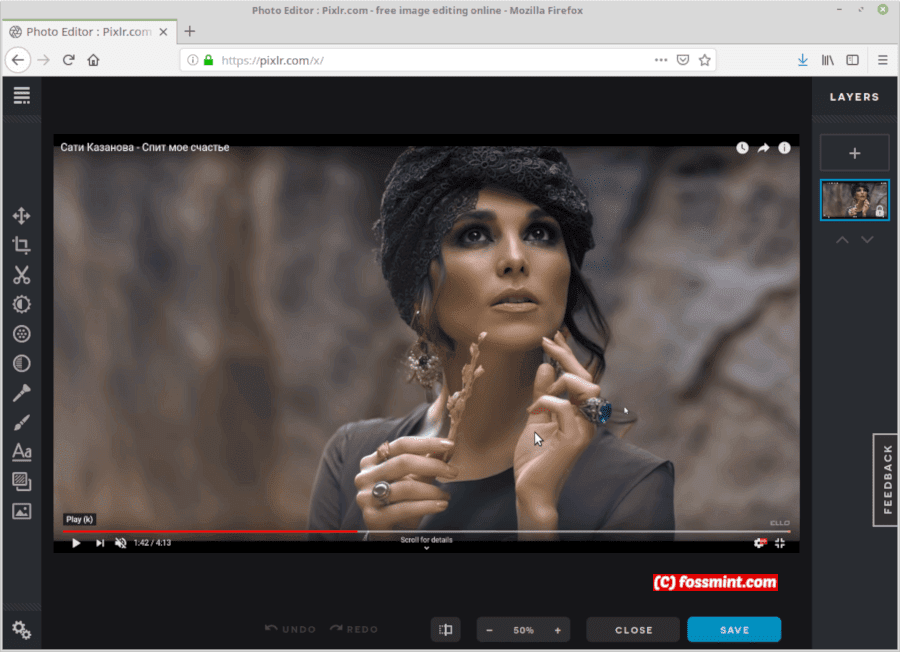 (Изображение предоставлено Джоном Стэпли/Future)
(Изображение предоставлено Джоном Стэпли/Future)Хотя нет необходимости идти в одиночку. Создатели GIMP не предлагают круглосуточную техническую поддержку, что понятно, поскольку они работают на добровольной основе. Однако, если вам нужна помощь, существует богатое сообщество энтузиастов GIMP на форумах, на YouTube, в Reddit и в других местах, поэтому велики шансы, что вы сможете найти помощь в том, что вам нужно. пытаясь сделать.
Обзор GIMP: инструменты для редактирования изображений
Последняя версия GIMP предлагает множество инструментов для редактирования изображений. Здесь есть все: от быстрой обрезки и изменения размера изображений до более мощных и сложных функций. Давайте посмотрим на некоторые основные моменты
Поддержка высокой глубины цвета: Недавно GIMP был обновлен для поддержки обработки изображений с точностью 32 бита на цветовой канал. Это означает, что вы можете работать с высококачественными файлами, такими как TIFF, с их исходной точностью.
Инструменты для редактирования фотографий: GIMP лучше всего подходит для обработки и редактирования фотографий. Он предлагает целый набор инструментов для исправления ошибок, допущенных в момент захвата. Вы можете использовать «Поворот» и «Обрезка», чтобы выпрямить линию горизонта, «Яркость» и «Контрастность», чтобы добиться недодержки, или использовать фильтры «Искажение объектива», чтобы скорректировать оптические аберрации в вашем стекле.
(Изображение предоставлено Jon Stapley/Future)Кисти: Хотя это не такая мощная программа для цифрового рисования, как Krita, GIMP предоставляет полный набор кистей, которые также можно настраивать и загружать. Если вам нужна конкретная кисть, которой нет в списке по умолчанию, есть большая вероятность, что вы сможете приготовить ее или найти кого-то другого, у кого она есть. Это приводит нас к…
Пристальный взгляд на кисти по умолчанию, доступные в GIMP (Изображение предоставлено GIMP) Плагины: Как уже упоминалось, исходный код GIMP полностью открыт, но вам не нужно быть гением программирования, чтобы воспользоваться этим. Существует множество удобных плагинов, которые вы можете загрузить, чтобы добавить в свою версию GIMP дополнительные функции, которые не входят в комплект поставки.
Существует множество удобных плагинов, которые вы можете загрузить, чтобы добавить в свою версию GIMP дополнительные функции, которые не входят в комплект поставки.
Досадно, что нет центрального реестра всего, что там есть, поэтому вам нужно провести собственное исследование, но есть много хороших вещей. В прошлом я много раз использовал RawTherapee (открывается в новой вкладке), который, по сути, является для Adobe Camera Raw тем же, чем сам GIMP является для Photoshop. Кроме того, хотя я не слишком много экспериментировал с ним, многие люди в сообществе GIMP действительно оценивают Resynthesizer (открывается в новой вкладке), который представляет собой домашнюю версию инструментов заливки Adobe с учетом содержимого.
Совместимость файлов: GIMP откроет практически любой тип изображения, с которым вы, вероятно, столкнетесь. Помимо файлов PNG и JPEG, он также будет обрабатывать файлы PSD, PDF, BMP, SVG и TIFF, а также множество других, гораздо менее распространенных.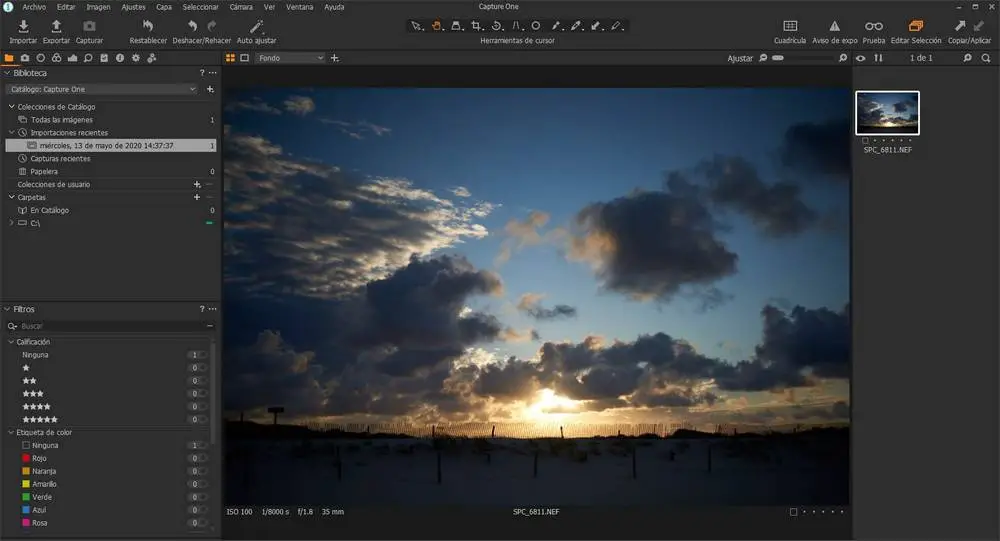
Обзор GIMP: чего не хватает?
GIMP настолько полнофункциональный и настраиваемый, что мы могли бы потратить тысячи слов на перечисление всех функций, которые он предлагает, и всего, что вы можете с ним делать, но мы будем здесь весь день. Таким образом, может быть проще перечислить вещи, которых GIMP особенно не хватает или не слишком хорошо работает, особенно по сравнению с такими конкурентами, как Photoshop.
Нет поддержки CMYK: GIMP в настоящее время не поддерживает полную цветовую модель CMYK. На самом деле он не оптимизирован для работы с чем-либо за пределами цветового пространства sRGB. Существуют плагины, такие как Отдельный +, которые добавляют преобразование RGB в CMYK, но если вы собираетесь работать с большим количеством материалов для печати, есть варианты получше.
Нет приличного текстового редактора: GIMP не лучшая программа для работы с текстом и изображениями.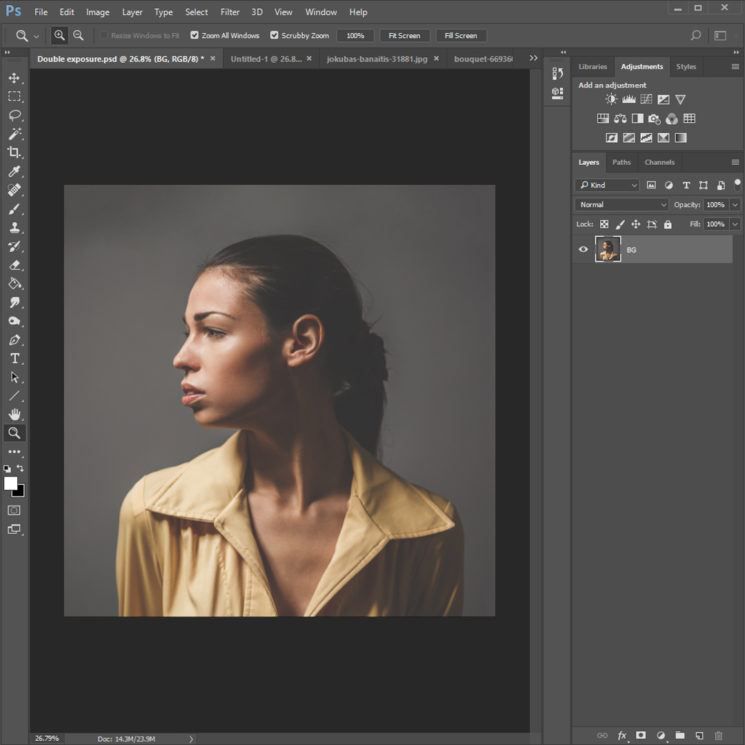 Добавление эффектов к тексту может быть очень сложным и длительным процессом, и удивительно, сколько шагов вам нужно пройти, чтобы текст выглядел презентабельно. Если вы ищете бесплатное программное обеспечение для создания плакатов или листовок, вам, вероятно, лучше всего использовать что-то вроде Canva.
Добавление эффектов к тексту может быть очень сложным и длительным процессом, и удивительно, сколько шагов вам нужно пройти, чтобы текст выглядел презентабельно. Если вы ищете бесплатное программное обеспечение для создания плакатов или листовок, вам, вероятно, лучше всего использовать что-то вроде Canva.
Нет поддержки смартфонов/планшетов: GIMP — это программа только для настольных компьютеров. Если вы привыкли использовать версии Photoshop для мобильных устройств или планшетов для редактирования изображений на ходу, вам будет не хватать этой функции, если вы переключитесь на GIMP.
(Изображение предоставлено Джоном Стэпли/Future)Должен ли я загрузить GIMP?
Да. Если вам нужна быстрая и мощная программа для редактирования изображений, особенно для редактирования фотографий, вам следует скачать GIMP и попробовать ее. Это бесплатно, поэтому в этом нет никаких недостатков, и если вы сможете пройти первые несколько часов, не выбрасывая полотенце, вы обнаружите, что у вас есть способный редактор изображений.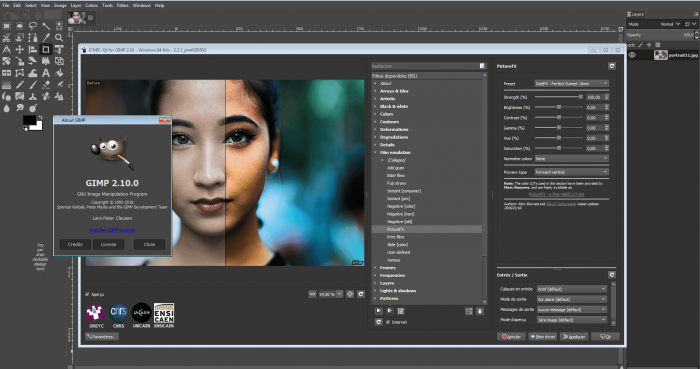
GIMP — лучший из доступных на данный момент бесплатных фоторедакторов — безусловно, самый мощный. Лучше ли это, чем платные инструменты, такие как Adobe Photoshop или Affinity Photo? Нет — они проще в использовании, а в случае с Photoshop — более продвинуты. В GIMP отсутствуют передовые функции на основе искусственного интеллекта, такие как выбор интеллектуальных объектов или нейронные фильтры, которые начинают появляться в программном обеспечении Adobe (дополнительные параметры см. в лучшем программном обеспечении для редактирования фотографий с искусственным интеллектом). Стоит также отметить, что инструменты Adobe, как правило, являются стандартом в творческих отраслях, поэтому, если вы хотите сделать карьеру в области дизайна или публикации, возможно, стоит заранее привыкнуть к Adobe.
Для художников и иллюстраторов, в то время как GIMP, безусловно, предоставит вам множество инструментов, Krita (откроется в новой вкладке) — это более полный бесплатный вариант с большим выбором кистей. Если вы ищете бесплатный инструмент для графического дизайна плакатов или инфографики, опять же, GIMP сделает эту работу, но есть бесплатные варианты, которые доставят вам меньше головной боли. Как уже упоминалось, Canva (открывается в новой вкладке) — менее мощный, но гораздо более удобный и оптимизированный инструмент для таких задач. Creative Cloud Express от Adobe теперь также дает Canva шанс за свои деньги.
Если вы ищете бесплатный инструмент для графического дизайна плакатов или инфографики, опять же, GIMP сделает эту работу, но есть бесплатные варианты, которые доставят вам меньше головной боли. Как уже упоминалось, Canva (открывается в новой вкладке) — менее мощный, но гораздо более удобный и оптимизированный инструмент для таких задач. Creative Cloud Express от Adobe теперь также дает Canva шанс за свои деньги.
Тем не менее, рискуя повториться до избыточности, GIMP полностью бесплатен, поэтому, если вы подозреваете, что он может быть вам полезен, нет причин не скачать GIMP (открывается в новой вкладке) и не попробовать его.
Подробнее: Лучшие альтернативы Photoshop
Лучшие на сегодняшний день предложения Adobe Creative Cloud Express и Canva
(открывается в новой вкладке)
Adobe Creative Cloud Express — бесплатно
(открывается в новой вкладке)
Посмотреть ( открывается в новой вкладке)
в Adobe (открывается в новой вкладке)
(открывается в новой вкладке)
Canva Free
(открывается в новой вкладке)
Просмотр (открывается в новой вкладке)
в Canva (открывается в новой вкладке)
(открывается в новой вкладке)
Adobe Creative Cloud Express — Premium
(открывается в новой вкладке)
9,99 долл.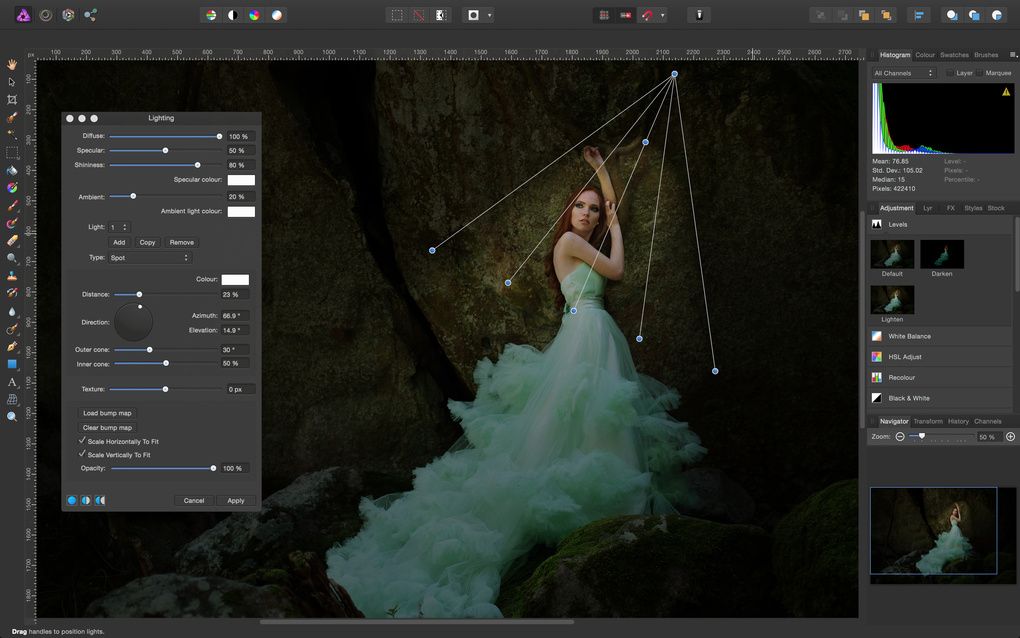 США
США
/мес.
(открывается в новой вкладке)
Просмотр (открывается в новой вкладке)
в Adobe (открывается в новой вкладке)
Спасибо, что прочитали 5 статей в этом месяце* Присоединяйтесь, чтобы получить неограниченный доступ
Наслаждайтесь своим первым месяцем всего за 1 фунт стерлингов / 1 доллар США / 1 евро
У вас уже есть учетная запись? Войдите здесь
*Читайте 5 бесплатных статей в месяц без подписки
Присоединяйтесь и получите неограниченный доступ
Попробуйте первый месяц всего за 1 фунт стерлингов / 1 доллар США / 1 евро
У вас уже есть аккаунт? Войдите здесь
9
из 10
Обзор GIMP 2.10
Если вы устали от бесконечных платежей за подписку Adobe или хотите программу с большей гибкостью, чем Photoshop, то GIMP может стать для вас идеальным выходом.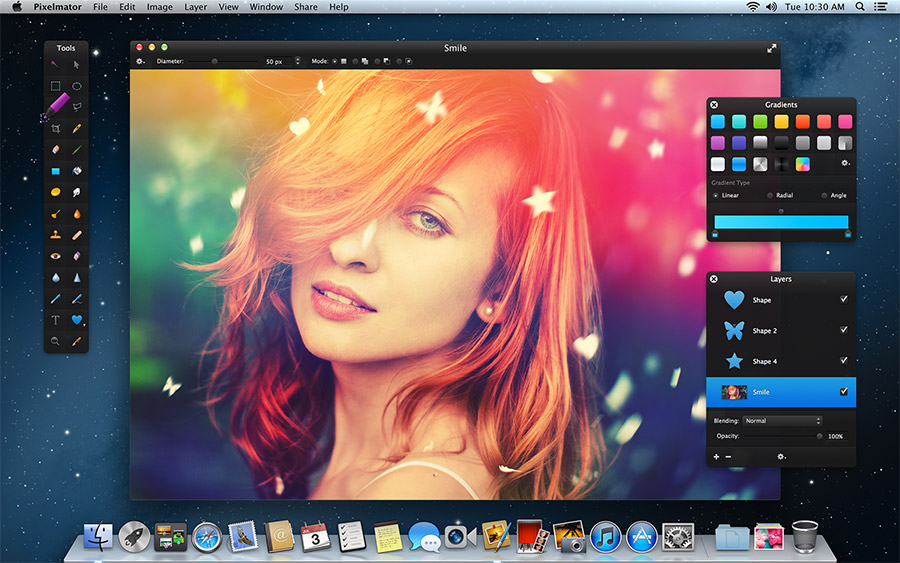 Известно, что его сложно освоить, поэтому вам придется потратить несколько часов, чтобы привыкнуть к нему, но это самый мощный бесплатный фоторедактор, который вы можете получить прямо сейчас. Другие бесплатные программы лучше подходят для таких вещей, как рисование или графический дизайн, но GIMP — хороший универсальный вариант, а его набор плагинов делает его легко настраиваемым.
Известно, что его сложно освоить, поэтому вам придется потратить несколько часов, чтобы привыкнуть к нему, но это самый мощный бесплатный фоторедактор, который вы можете получить прямо сейчас. Другие бесплатные программы лучше подходят для таких вещей, как рисование или графический дизайн, но GIMP — хороший универсальный вариант, а его набор плагинов делает его легко настраиваемым.
Джон — независимый писатель и журналист, который занимается фотографией, искусством, технологиями и тем, что пересекается между собой. Когда он не следит за новостями о последних гаджетах, он любит играть с пленочными камерами, которые были изготовлены до его рождения. С этой целью он никогда никуда не ходит без своего Olympus XA2, загруженного свежим рулоном Kodak (Gold 200 — лучший вариант, раз уж вы спросили). Джон регулярно пишет для Creative Bloq, а также писал для Digital Camera World, Black + White Photography Magazine, Photomonitor, Outdoor Photography, Shortlist и, возможно, для некоторых других, о которых он забыл.
